CDR教程:如何调整图像为龟纹波纹效果?
1、打开CDR,选中导入图片,然后点击菜单栏【位图】——【扭曲】——【龟纹】。龟纹也可以说是一种波纹波浪效果。
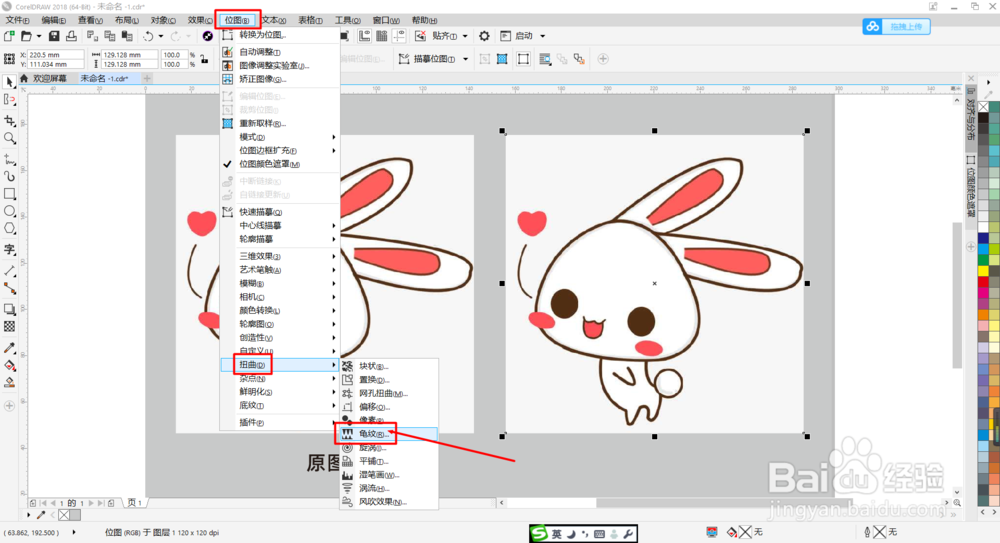
2、在打开的对话框中拖动【周期】滑块调整数值,数值越大,波纹周期也越长。
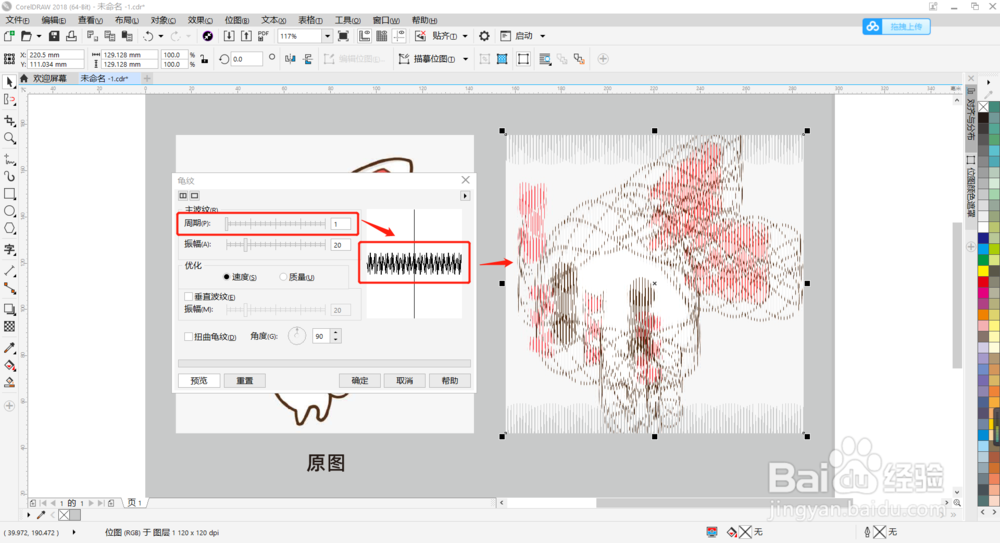
3、拖动【振幅】滑块调整数值,数值越小,波纹振幅也越小,右边的波纹预览图可以看到波纹效果。
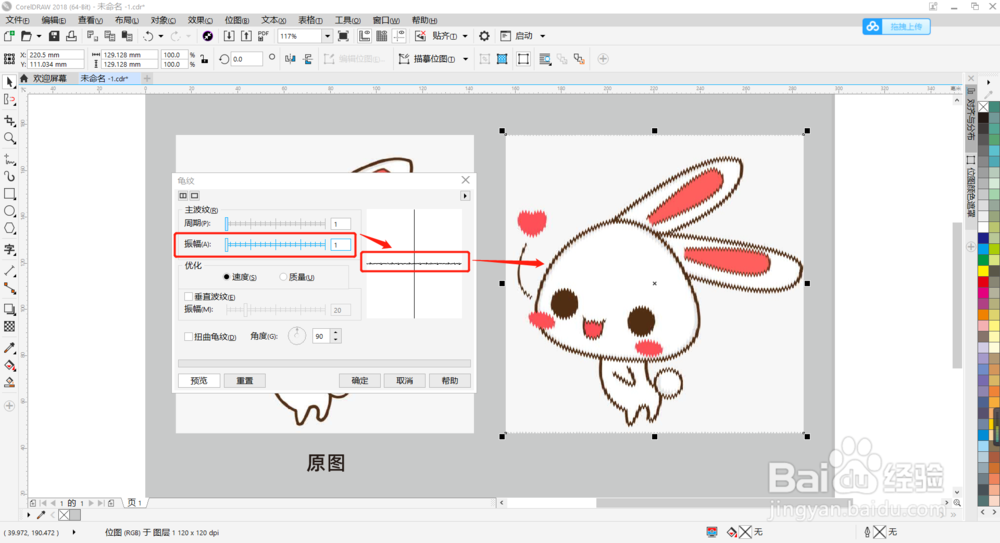
4、点选优化下的【速度】或【质量】,图像可以相应进行波纹优化。
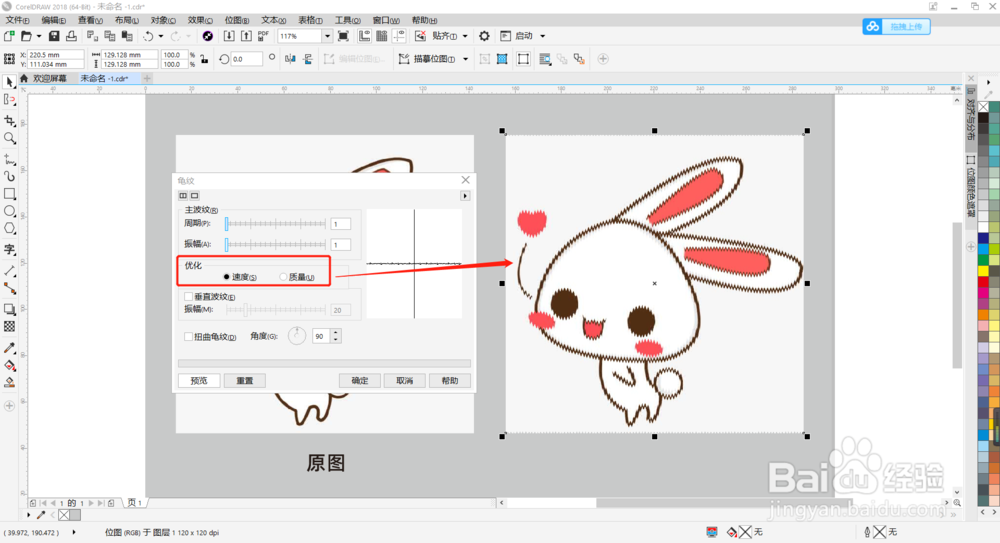
5、勾选【垂直波纹】时,调整振幅滑块数值,可以在原来调整的基础上再加一层垂直波纹效果。
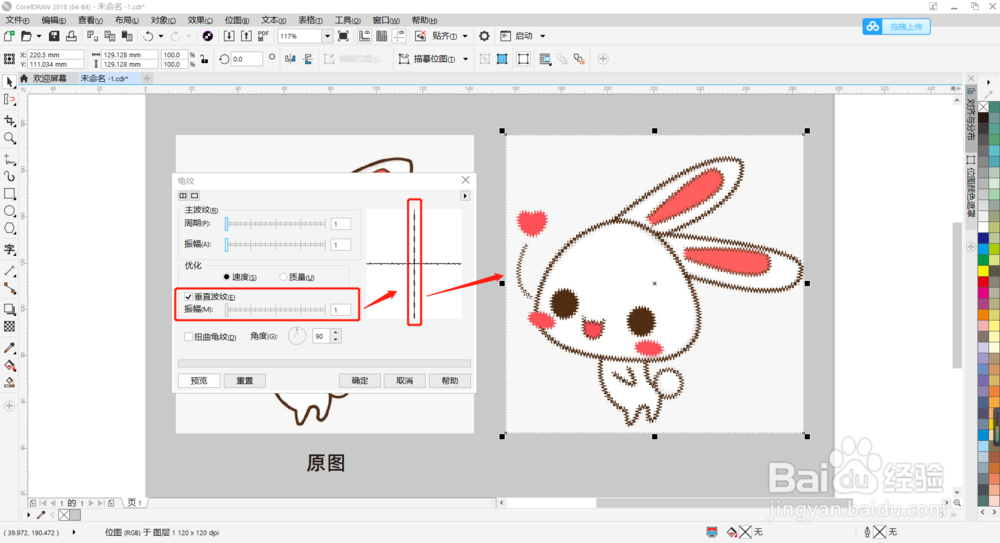
6、勾选【扭曲龟纹】时,可以拖动角度圆盘指针或直接调整角度数值来增加波纹的扭曲角度。
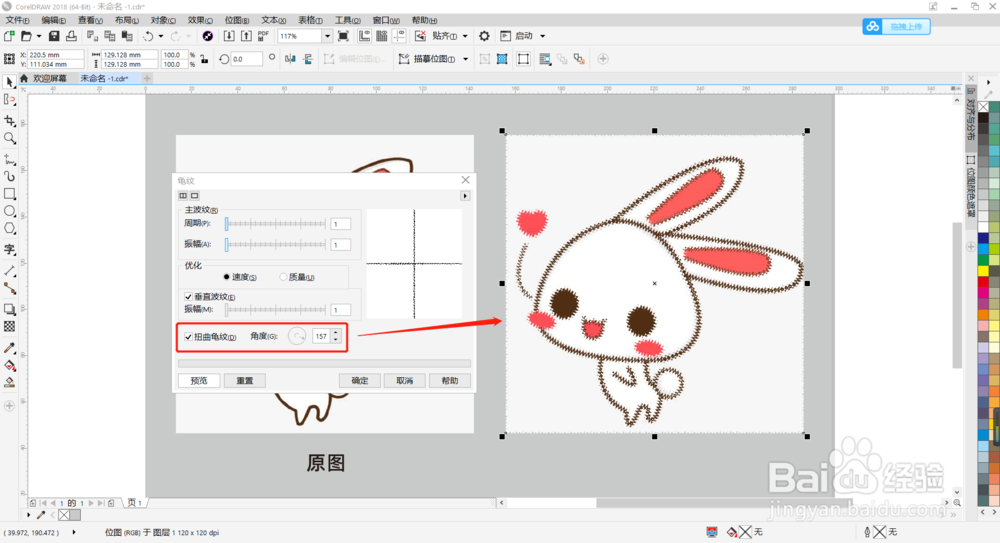
7、如下图所示,调整过后的图像所有线条都呈现波纹效果,还发生了相应的扭曲变化,因数值调整得比较小看不明显,其实每一步都会有细微变化。
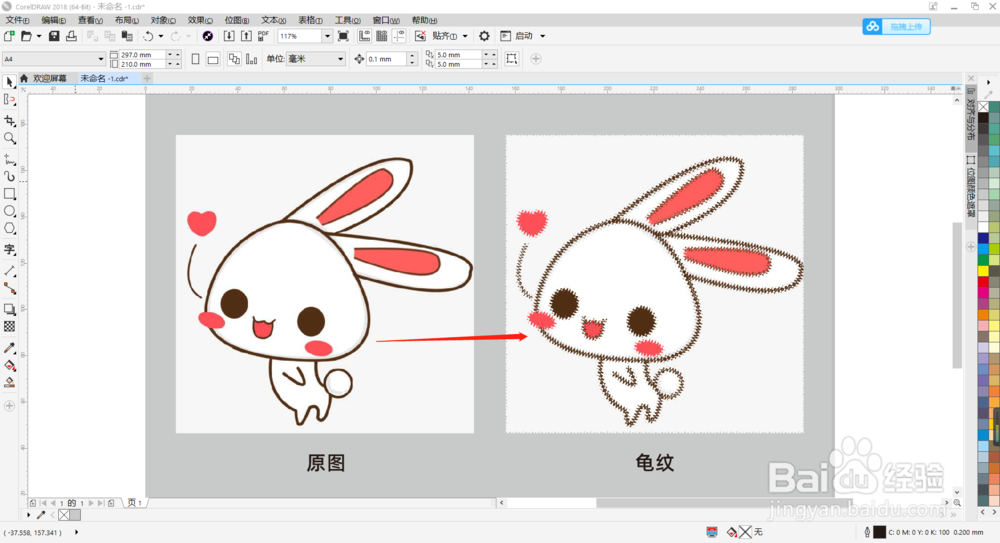
1、1.打开CDR,选中导入图片,然后点击菜单栏【位图】——【扭曲】——【龟纹】。龟纹也可以说是一种波纹波浪效果。
2.在打开的对话框中拖动【周期】滑块调整数值,数值越大,波纹周期也越长。
3.拖动【振幅】滑块调整数值,数值越小,波纹振幅也越小,右边的波纹预览图可以看到波纹效果。
4.点选优化下的【速度】或【质量】,图像可以相应进行波纹优化。
5.勾选【垂直波纹】时,调整振幅滑块数值,可以在原来调整的基础上再加一层垂直波纹效果。
6.勾选【扭曲龟纹】时,可以拖动角度圆盘指针或直接调整角度数值来增加波纹的扭曲角度。
7.调整过后的图像所有线条都呈现波纹效果,还发生了相应的扭曲变化,因数值调整得比较小看不明显,其实每一步都会有细微变化。
声明:本网站引用、摘录或转载内容仅供网站访问者交流或参考,不代表本站立场,如存在版权或非法内容,请联系站长删除,联系邮箱:site.kefu@qq.com。
阅读量:172
阅读量:148
阅读量:152
阅读量:93
阅读量:110